「YouTube」って色んな動画が投稿されていて飽きないですよね。
ついつい時間を忘れて没頭しがちな「YouTube」ですが、中にはめちゃくちゃ笑える動画や、目からうろこの雑学動画など、今すぐ家族や友達にも教えてあげたくなるようなものも結構多いんです。
その際「この動画の○○分の部分から見てほしい!」なんてこともあると思うんですが、口や文章で伝えるよりも、ちょっとした便利機能を使うことで、直接指定の時間から再生させることができるんです。
「YouTube」を時間指定して再生する方法
では「YouTube」の動画を時間指定して再生する方法についてご紹介したいと思います。
方法としては以下の手順で簡単に行うことができます。
- 再生したい「YouTube」動画を表示する。
- 時間指定したい再生位置で「一時停止」する。
- 動画上で右クリックしてメニューを表示する。
- 「現時点の動画のURLをコピー」をクリックする。
- URLをアドレスバーに貼り付けて再生する。
これで「YouTube」の動画を時間指定した部分から再生させることができます。
そのまま誰かに共有することも
「YouTube」には、再生時間を指定する機能に加えて、そのままURLを他のアプリなどに共有する機能も用意されています。
この機能を使って家族や友達に簡単に動画を共有することができます。
手順は以下の通りです。
- 再生したい「YouTube」動画を表示する。
- 時間指定したい再生位置で「一時停止」する。
- 動画下部の「共有」ボタンをクリックする。
- 「開始位置」にチェックを入れる。
- 共有したいアプリ/サービスをクリックする。
これで、「YouTube」の動画を時間指定した状態で共有することができます。
共有先としては、「Twitter」や「Facebook」などのSNSや、「メールアプリ」などにも直接共有することが可能ですのでうまく活用してみてください。
スマホの場合はちょっと面倒
ここまでご紹介してきた内容はどれもパソコンでの操作方法でした。
もし使用している端末がスマホの場合は、右クリックなどの操作は使えないため、少し面倒な手順が必要なんです。
スマホで「YouTube」の動画を時間指定して再生する方法についてもご紹介しておきましょう。
- 再生したい「YouTube」動画を表示する。
- 時間指定したい再生位置で「一時停止」する。
- 「共有」ボタンをタップする。
- 「リンクをコピー」をタップする。
- コピーしたURLをアドレスバーやメモ帳に貼り付ける。
- URLの末尾に「?t=○○(○○=秒数)」を追加して再生する。
これで、スマホでも時間指定再生をすることができます。
手順⑥に若干手間がかかりますが、指定する際は秒数に変換した値を入力する必要があるので注意してください。
例:「https://youtu.be/xxxxxxx?t=95」
まとめ
今回は、「YouTube」の動画を時間指定して再生・共有する方法について詳しくまとめてみました。
「YouTube」って意外と便利な隠し機能が色々と搭載されているので、色々いじってるだけでも楽しいんですよね。
ご紹介した時間指定共有の機能を使って、お気に入りの動画をみんなで楽しんじゃいましょう♪

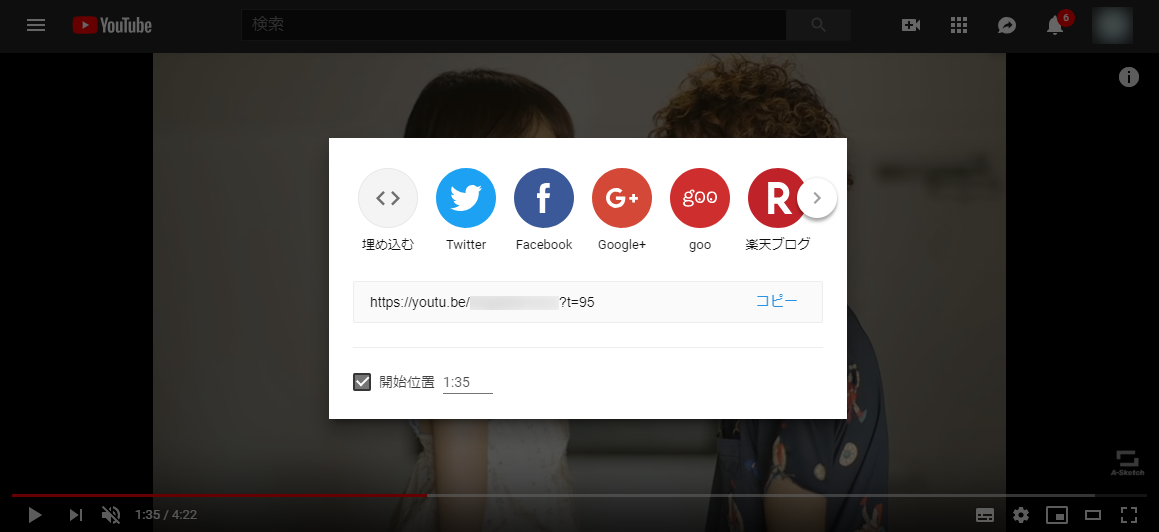











コメントを残す